Dopo aver effettuato il login sul Pannello Manager, puoi visualizzare la pagina dedicata al Programma Affiliazione o nel menu di sinistra Programma Affiliazione oppure nel menu a tendina del profilo.
Tab: Principale
Nella tab Principale trovi una panoramica del programma affiliazione, della tua fascia (Fascia 1, Fascia 2, Fascia 3) in base ai servizi attivi e delle tue provvigioni.
Provvigioni nuove: riguardano tutti quei servizi che sono stati confermati nello shop ma che l’utente non ha ancora pagato e che quindi potrebbero essere annullati. In alternativa, i servizi in corso di attivazione.
Provvigioni in attesa: sono tutte le provvigioni ancora non confermate. Ad esempio, i nostri piani hosting prevedono 30 giorni di prova: nel caso in cui l’utente non rinnovi il servizio dopo la prova, la provvigione verrà annullata. In alternativa, passerà a Provvigioni confermate.
Provvigioni confermate: una volta che le commissioni saranno confermate potrai richiedere la liquidazione. L’importo minimo per la liquidazione è di €50,00. Dovrai fornire un documento fiscale (fattura o ritenuta d’acconto) specificando il metodo di pagamento prescelto.
Provvigioni accumulate: trovi tutte le provvigioni liquidate.
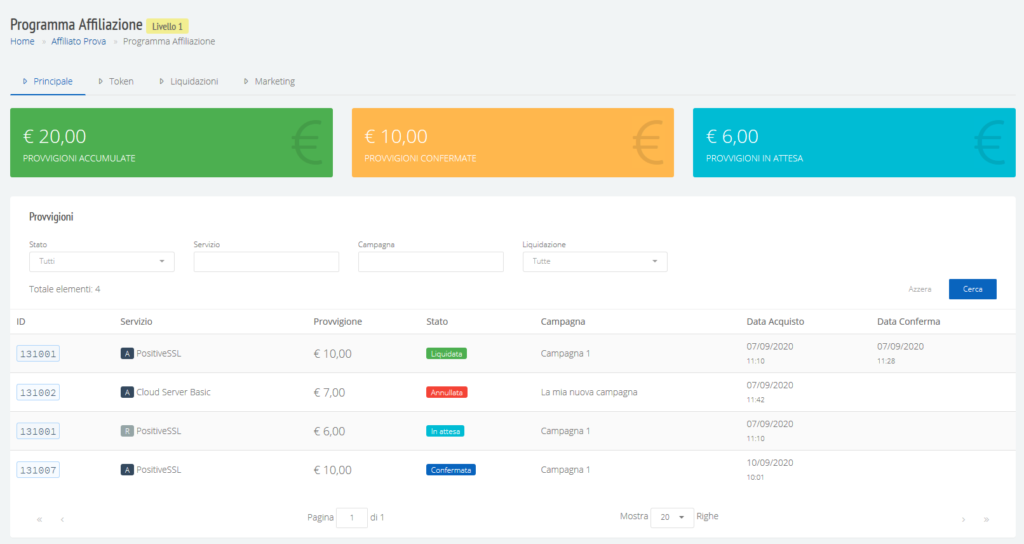
Tab: Campagne
Nella tab Campagne puoi generare nuove campagne e tenere traccia di ognuna e delle relative provvigioni. Potrai generare il tuo link di affiliato da incorporare nei blog post o nei vari banner.
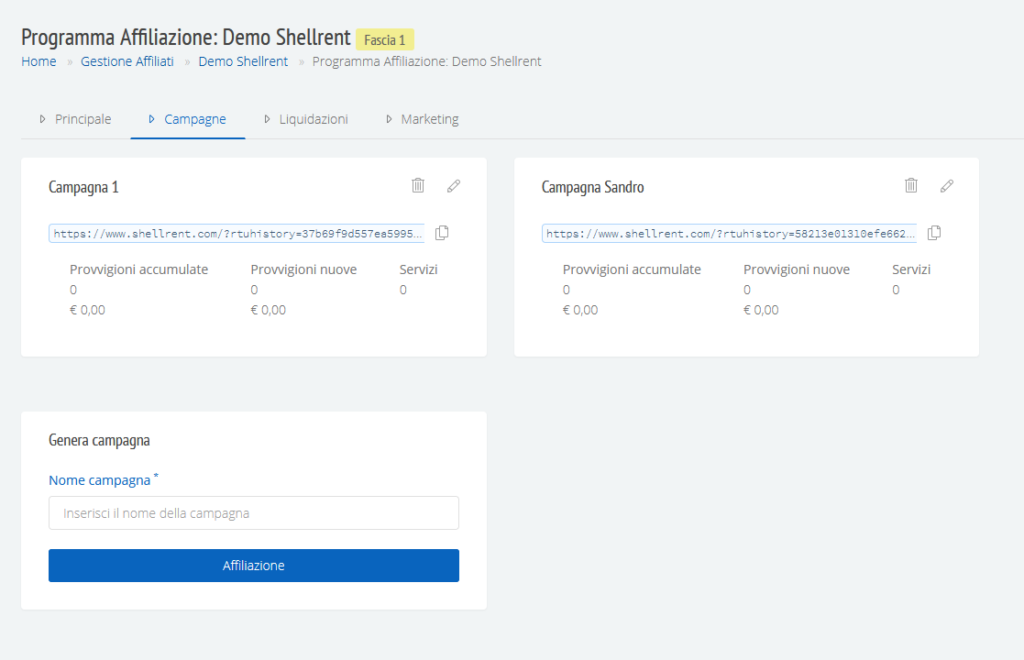 Tab: Liquidazioni
Tab: Liquidazioni
Nella tab Liquidazioni troverai l’elenco delle provvigioni confermate di cui potrai richiedere la liquidazione e, di conseguenza, l’importo delle provvigioni liquidate vedendo tutte le operazioni nel dettaglio.
Ricorda che l’importo minimo per la liquidazione è di €50,00 e che dovrai fornire un documento fiscale (fattura o ritenuta d’acconto) specificando il metodo di pagamento prescelto.
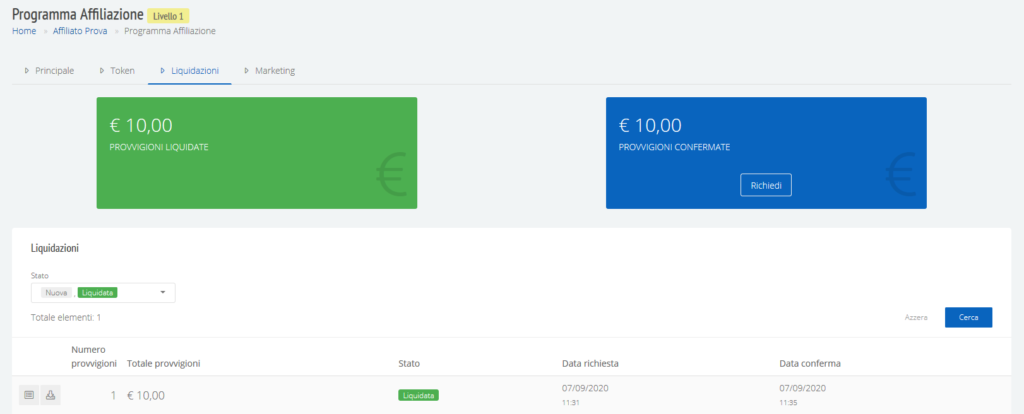
Tab: Marketing
Nella tab Marketing trovi i nostri loghi e i banner da utilizzare per promuovere i nostri servizi sul tuo sito, sui social o altri canali, realizzati appositamente in vari formati adatti ad ogni schermo ed esigenza.
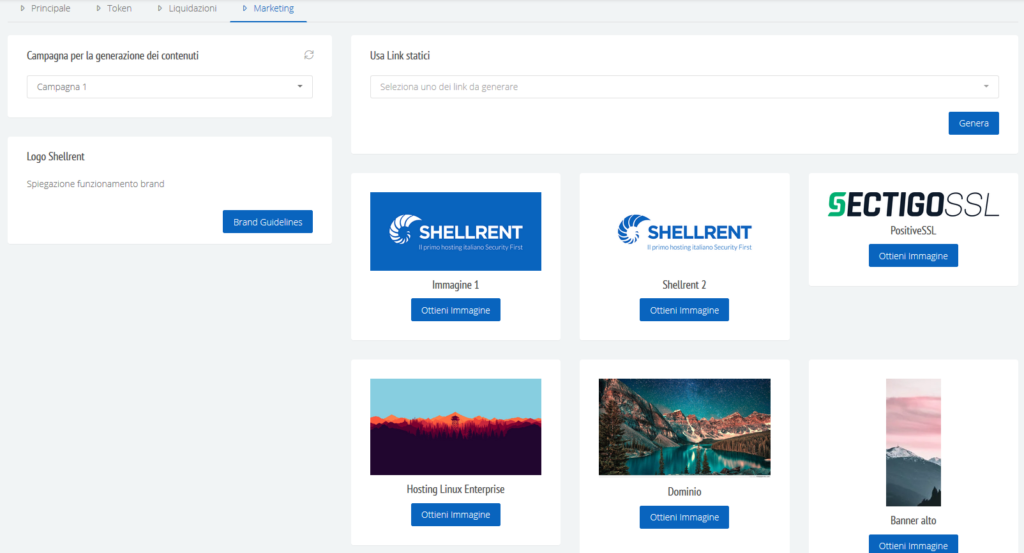
Dopo aver selezionato la campagna di riferimento, vai alla sezione Usa link statici per estrapolare il link in versione statica o html e inserirlo all’interno del tuo post o banner.
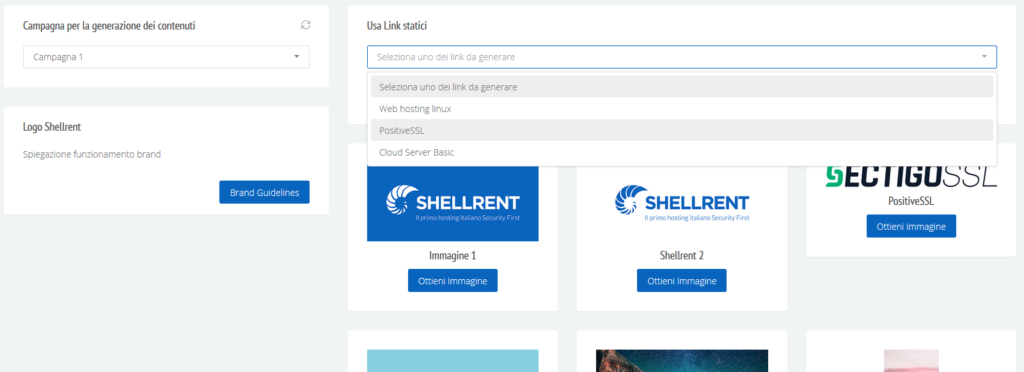
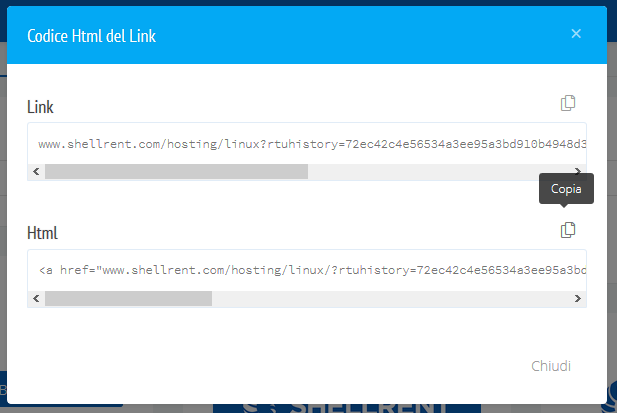
Un programma totalmente gratuito e conveniente: guadagnare provvigioni non è mai stato così semplice.
Ti aspettiamo!